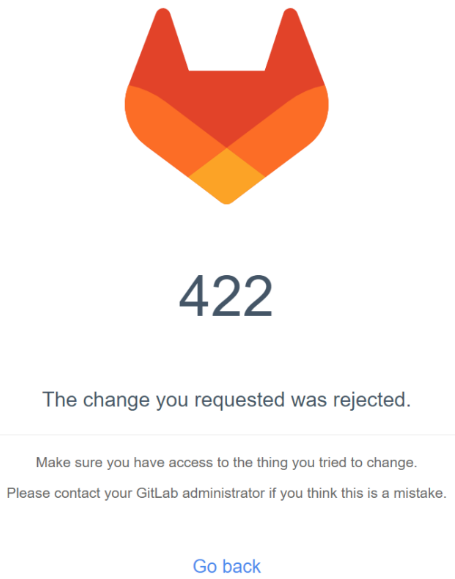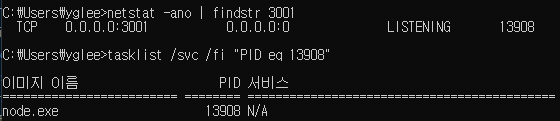크롬으로 디버깅을 위해 코드 내 debugger로 중단점 설정 후 페이지 새로고침해서 개발자도구에서 디버깅을 잘 하고 있었는데, 언제부터 였는지, 중단점이 잡히지 않고 그냥 넘어가 버리는 현상이 발생. 크롬 업데이트 하면서 관련 설정이 변경된 것으로 보이는데, 대체 어디서 뭘 변경해야 되는거지??옆에 같이 일하는 돌아이 요원이 검색해서 해결책을 찾아줌. Chrome > DevTools > Settings > Ignore List > Enable Ignore Listing 체크 해제 Enable Ignore Listing이 체크되어 활성화되면 브레이크포인트를 무시하고 그냥 넘어가니, 체크를 해제 후 테스트 해보면 중단점이 아주 잘 걸림. 더 자세한 정보는 아래 링크 참조.https://developer.c..